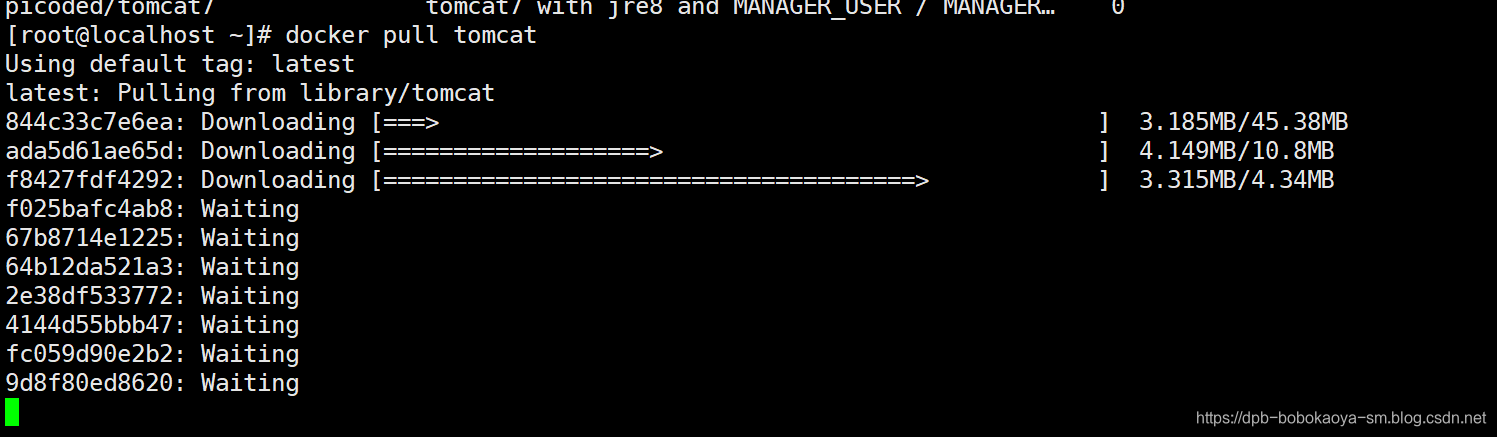
通过镜像加速下载还是比较快的
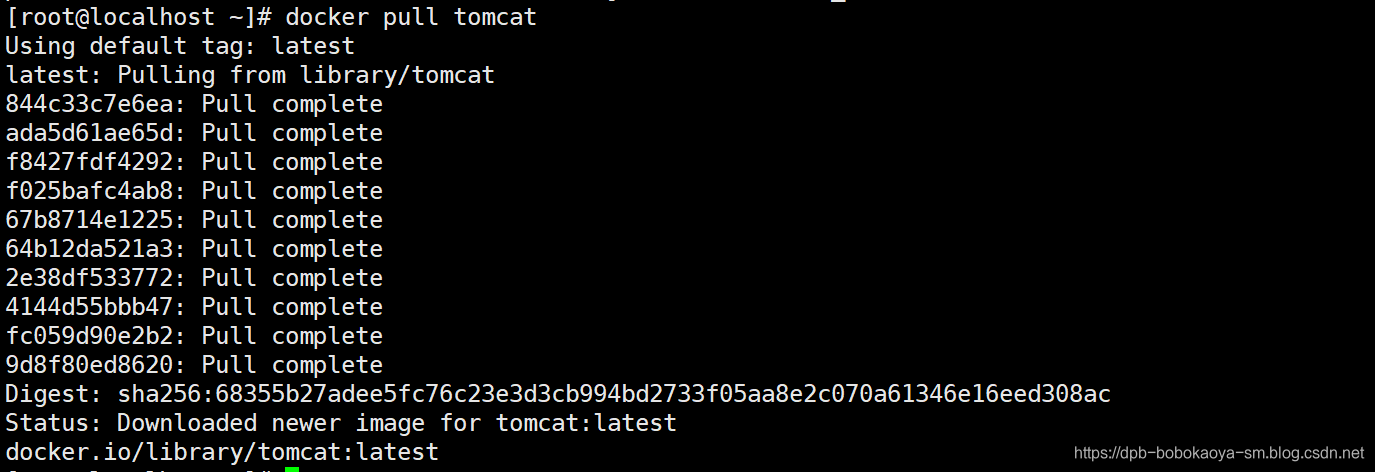

最后我们来看看删除镜像的操作
| 删除方式 | 命令 |
| — | :-- |
| 删除单个 | docker rmi -f 镜像ID |
| 删除多个 | docker rmi -f 镜像1:TAG 镜像2:TAG |
| 删除全部 | docker rmi -f $(docker images -qa) |
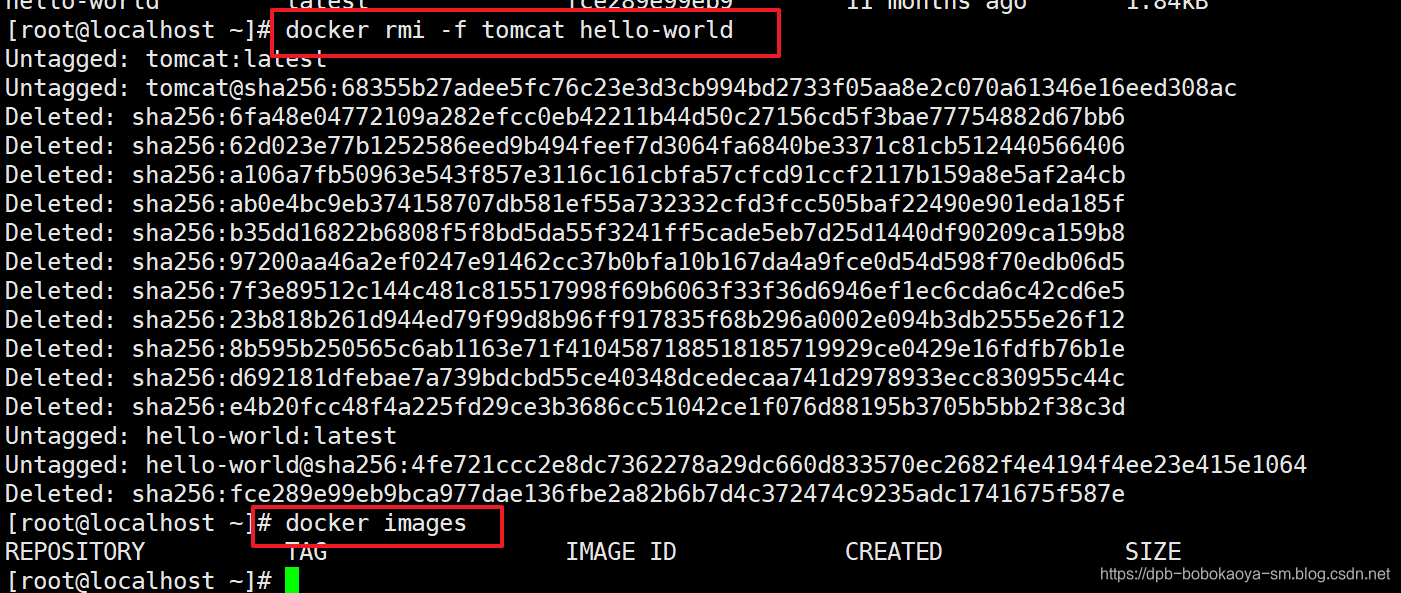
注意-f表示强制删除
=====================================================================
接下来我们看看容器相关的命令,有镜像才能创建容器,这是核心前提,所以我们先下载一个CentOS镜像
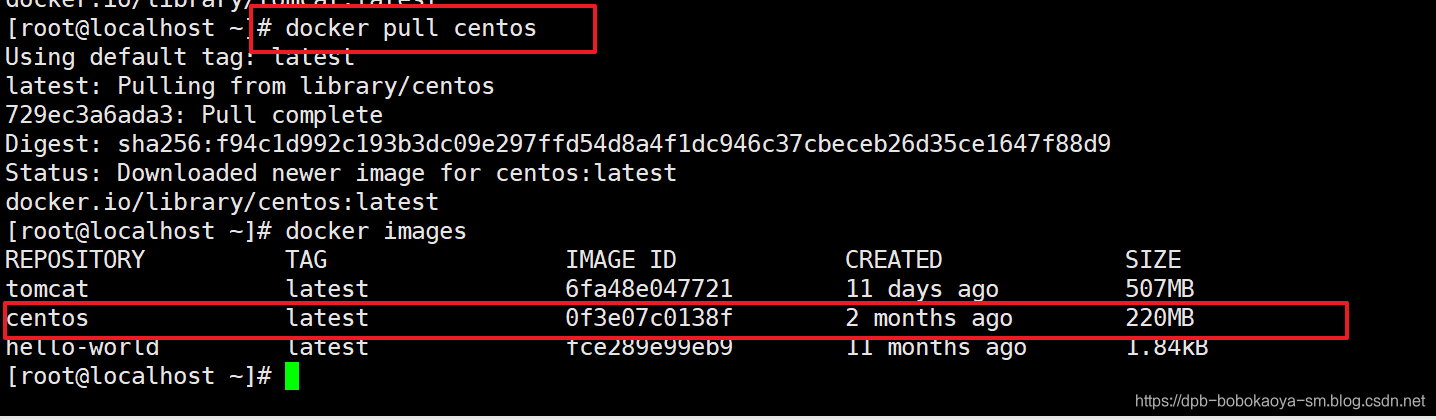
centos的镜像文件已经下载好了,接下来我们开始创建第一个容器,命令如下:
docker run [OPTIONS] IMAGE [COMMAND]
OPTIONS说明常用:有些是一个减号,有些是两个减号
| options | 说明 |
| — | :-- |
| --name | “容器新名字”: 为容器指定一个名称 |
| -d | 后台运行容器,并返回容器ID,也即启动守护式容器 |
| -i | 以交互模式运行容器,通常与 -t 同时使用 |
| -t | 为容器重新分配一个伪输入终端,通常与 -i 同时使用 |
| -P: | 随机端口映射 |
| -p | 指定端口映射,有以下四种格式 ip:hostPort:containerPort
ip::containerPort
hostPort:containerPort
containerPort
|
启动交互式容器:
docker run -it centos /bin/bash

上面我们启动了一个centos容器,并且进入了交互界面,这时我们可以通过
docker ps [OPTIONS]
来查看正在运行的容器,OPTIONS说明
| OPTIONS | 说明 |
| — | :-- |
| -a | 列出当前所有正在运行的容器+历史上运行过的 |
| -l | 显示最近创建的容器。 |
| -n | 显示最近n个创建的容器。 |
| -q | 静默模式,只显示容器编号。 |
| --no-trunc | 不截断输出。 |
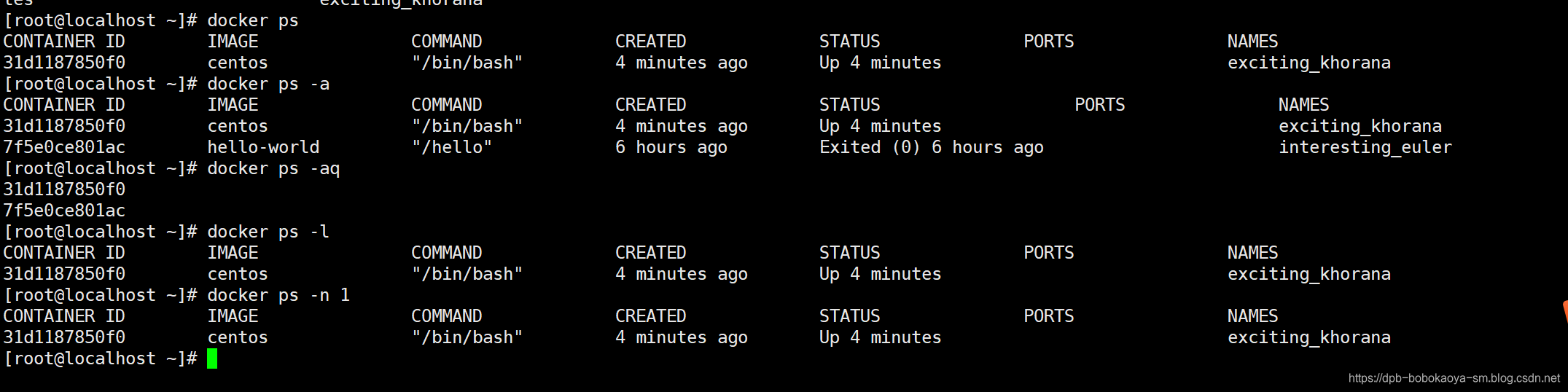
我们启动了一个centos容器,这时我们想要退出容器怎么办呢?其实我们有两种方式来退出。
| 退出方式 | 说明 |
| — | :-- |
| exit | 容器停止退出 |
| ctrl+p+q | 容器不停止退出 |


上面我们停止了一个容器,那么我们来看看怎么有别于上面的新建启动,我们来重启一个前面的容器。
docker start 容器ID或者容器名称
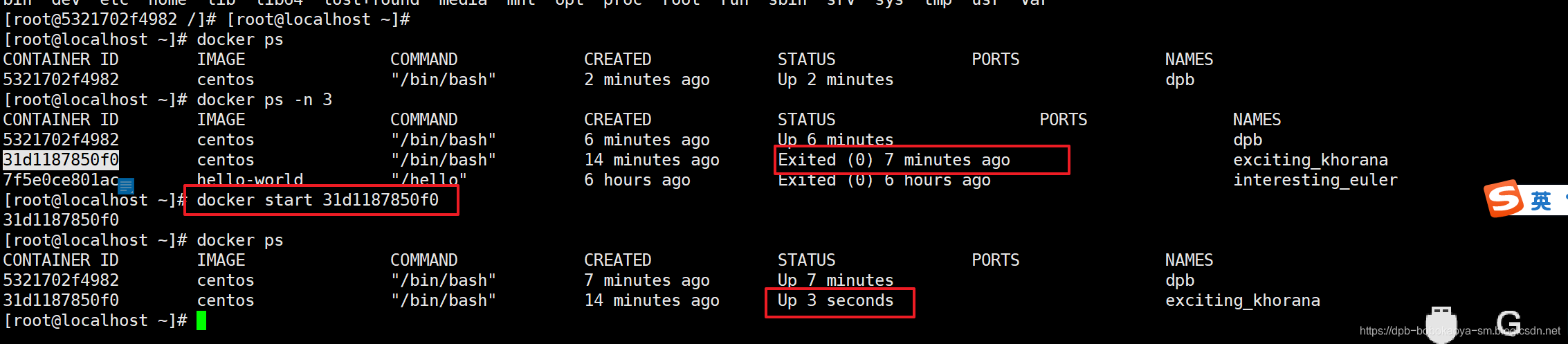
重启容器我们来看看命令
docker restart 容器ID或者容器名称
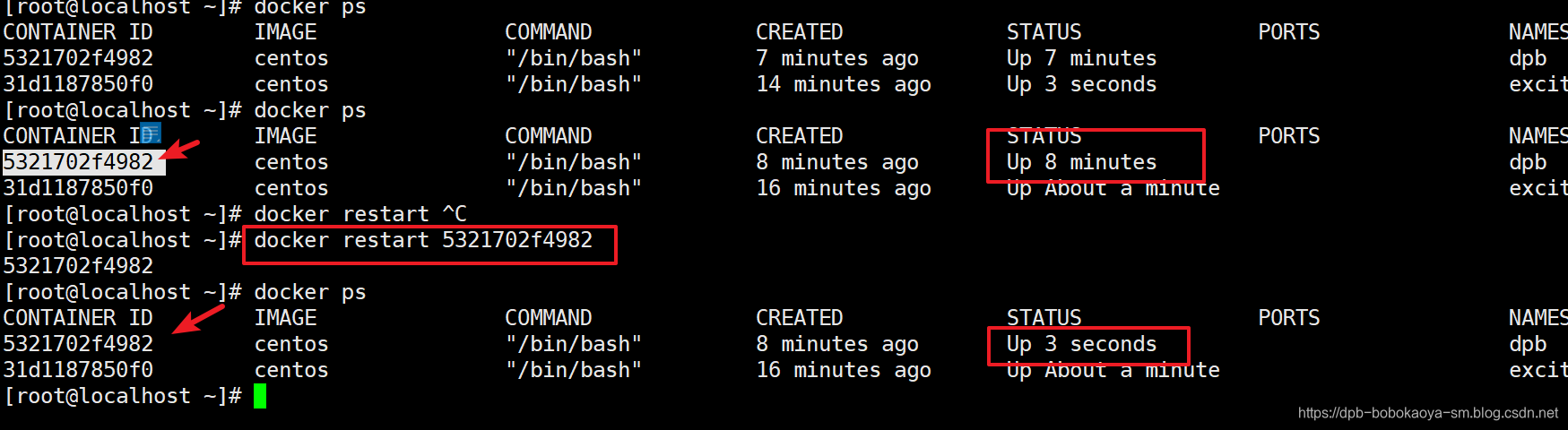
相对应的停止容器,会比较缓慢的停止
docker stop 容器ID或者容器名
强制停止容器相比于上面的普通停止容器的方式会更加的直接。
docker kill 容器ID或者容器名
有时候我们需要将不需要的容器给删除。
docker rm 容器ID
一次性删除多个容器
docker rm -f $(docker ps -q -a)
将 管道符前面的命令结果作为后面命令的参数
docker ps -a -q | xargs docker rm
=====================================================================
前面我们创建的容器是交互式的,接下来我们创建守护式的容器
docker run -d 容器名
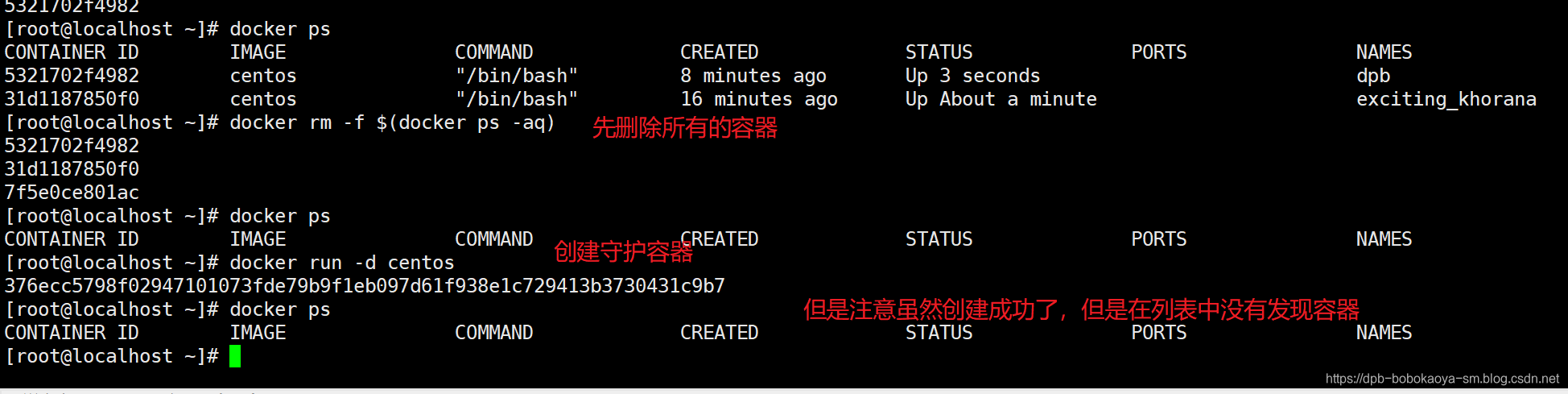
问题:然后 docker ps -a 进行查看, 会发现容器已经退出
很重要的要说明的一点: Docker容器后台运行,就必须有一个前台进程.
容器运行的命令如果不是那些一直挂起的命令(比如运行top,tail),就是会自动退出的。
这个是docker的机制问题,比如你的web容器,我们以nginx为例,正常情况下,我们配置启动服务只需要启动响应的service即可。例如
service nginx start
但是,这样做,nginx为后台进程模式运行,就导致docker前台没有运行的应用,这样的容器后台启动后,会立即自杀因为他觉得他没事可做了.
所以,最佳的解决方案是,将你要运行的程序以前台进程的形式运行
上面创建的守护式容器,因为没有前端进程运行,所以启动后就被干掉了,这时我们可以启动容器后运行个循环的脚本。如下
docker run -d centos /bin/sh -c “while true;do echo hello bobo;sleep 2;done”

| 日志参数 | 说明 |
| — | :-- |
| -t | 是加入时间戳 |
| -f | 跟随最新的日志打印 |
| --tail | 数字 显示最后多少条 |
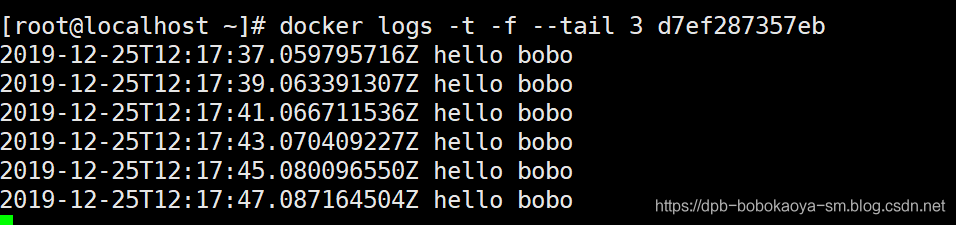

以json数据的形式来查看容器的数据
docker inspect 容器ID

当我们以Ctrl+p+q的方式退出容器后,我们还需要再次进入到容器中,这时我们可以通过两种方式进入
| 进入方式 | 说明 |
| — | :-- |
| exec | 在容器中打开新的终端,并且可以启动新的进程 |
| attach | 直接进入容器启动命令的终端,不会启动新的进程 |
attach

exec

在容器外执行发送命令在容器内执行。
有时我们也需要从容器中拷贝内容到宿主机中。
docker cp 容器ID:容器内路径 目的主机路径
===================================================================
上面介绍的我们在实际开发中会碰到的常用命令,其他命令可以参考如下,或自行查阅

| 命令 | 说明 | 注释 |
| — | :-- | :-- |
| attach | Attach to a running container | 当前 shell 下 attach 连接指定运行镜像 |
| build | Build an image from a Dockerfile | 通过 Dockerfile 定制镜像 |
| commit | Create a new image from a container changes | 提交当前容器为新的镜像 |
| cp | Copy files/folders from the containers filesystem to the host path | 从容器中拷贝指定文件或者目录到宿主机中 |
| create | Create a new container | 创建一个新的容器,同 run,但不启动容器 |
| diff | Inspect changes on a container’s filesystem | 查看 docker 容器变化 |
| events | Get real time events from the server | 从 docker 服务获取容器实时事件 |
| exec | Run a command in an existing container | 在已存在的容器上运行命令 |
| export | Stream the contents of a container as a tar archive | 导出容器的内容流作为一个 tar 归档文件[对应 import ] |
| history | Show the history of an image | 展示一个镜像形成历史 |
| images | List images | 列出系统当前镜像 |
自我介绍一下,小编13年上海交大毕业,曾经在小公司待过,也去过华为、OPPO等大厂,18年进入阿里一直到现在。
深知大多数Java工程师,想要提升技能,往往是自己摸索成长或者是报班学习,但对于培训机构动则几千的学费,着实压力不小。自己不成体系的自学效果低效又漫长,而且极易碰到天花板技术停滞不前!
因此收集整理了一份《2024年Java开发全套学习资料》,初衷也很简单,就是希望能够帮助到想自学提升又不知道该从何学起的朋友,同时减轻大家的负担。


既有适合小白学习的零基础资料,也有适合3年以上经验的小伙伴深入学习提升的进阶课程,基本涵盖了95%以上Java开发知识点,真正体系化!
由于文件比较大,这里只是将部分目录截图出来,每个节点里面都包含大厂面经、学习笔记、源码讲义、实战项目、讲解视频,并且会持续更新!
如果你觉得这些内容对你有帮助,可以扫码获取!!(备注:Java)

最后
毕竟工作也这么久了 ,除了途虎一轮,也七七八八面试了不少大厂,像阿里、饿了么、美团、滴滴这些面试过程就不一一写在这篇文章上了。我会整理一份详细的面试过程及大家想知道的一些问题细节
美团面试经验

字节面试经验

菜鸟面试经验

蚂蚁金服面试经验

唯品会面试经验

因篇幅有限,图文无法详细发出
《互联网大厂面试真题解析、进阶开发核心学习笔记、全套讲解视频、实战项目源码讲义》点击传送门即可获取!
你有帮助,可以扫码获取!!(备注:Java)**
[外链图片转存中…(img-tV3gEPHz-1713825284652)]
最后
毕竟工作也这么久了 ,除了途虎一轮,也七七八八面试了不少大厂,像阿里、饿了么、美团、滴滴这些面试过程就不一一写在这篇文章上了。我会整理一份详细的面试过程及大家想知道的一些问题细节
美团面试经验
[外链图片转存中…(img-0qHtTCZw-1713825284653)]
字节面试经验
[外链图片转存中…(img-hWUThWCC-1713825284653)]
菜鸟面试经验
[外链图片转存中…(img-FjjeLxTR-1713825284653)]
蚂蚁金服面试经验
[外链图片转存中…(img-6dyu7T9F-1713825284654)]
唯品会面试经验
[外链图片转存中…(img-MLXAOiGH-1713825284654)]
因篇幅有限,图文无法详细发出
《互联网大厂面试真题解析、进阶开发核心学习笔记、全套讲解视频、实战项目源码讲义》点击传送门即可获取!






















 872
872











 被折叠的 条评论
为什么被折叠?
被折叠的 条评论
为什么被折叠?








